Los ajustes de comentarios se utilizan para controlar cómo los usuarios interactúan con tu sitio a través de los comentarios. Para acceder a estos ajustes, ve a Mi sitio → Ajustes → Comentarios.
En los ajustes por defecto de las entradas, hay tres opciones. Estos ajustes se establecen por defecto en las nuevas entradas o páginas y siempre se pueden cambiar en las entradas concretas. Las dos primeras opciones se refieren a los pingbacks y trackbacks.
- La primera indica si tu blog enviará pings y trackbacks a otros blogs cuando publiques tus entradas.
- En cambio, la segunda determina si tu blog aceptará pings y trackbacks de otros blogs.
- La tercera opción permite activar o desactivar los comentarios por defecto.

Los ajustes de comentarios tienen bastantes opciones, así que, a continuación, vamos a explicarlas una por una.
- El autor del comentario debe rellenar el nombre y el correo electrónico: cuando se activa este ajuste, todos los usuarios que escriban un comentario deberán introducir un nombre y una dirección de correo electrónico válida. Si el ajuste está desactivado, los visitantes pueden dejar comentarios anónimos. Aunque al desactivar esta opción, los usuarios que dejan un comentario no tienen que rellenar el campo del correo electrónico, lo seguirán viendo cuando comenten.
- Los usuarios deben registrarse y acceder para comentar: si has marcado esta casilla, significa que solo los usuarios que hayan iniciado sesión podrán dejar comentarios. Si no está marcada, todos los visitantes pueden comentar.
- Cerrar automáticamente los comentarios en las entradas con más de __ días: esta opción permite cerrar los comentarios de las entradas con X días de antigüedad. Por ejemplo, para que las entradas solo acepten comentarios durante 30 días, deberás activar esta opción y escribir 30 en el campo de texto.
- Activar los comentarios anidados hasta __ niveles: esta opción permite a los visitantes responder a otros comentarios en cadena/anidados. Al activar esta opción, se permiten mejores comentarios y respuestas. Te recomendamos utilizar como máximo 3 niveles. Si se añaden más niveles, es posible que los diseños de los temas no funcionen como es debido. Nota: La activación del ajuste solo tiene efecto en los nuevos comentarios, ya que los anteriores no tienen fecha de anidado. Sin embargo, la desactivación de este ajuste se aplica a todos los comentarios.
- Separar los comentarios en páginas de __ comentarios cada una y mostrar la __ página por defecto: si tus entradas o páginas reciben muchos comentarios, puede que te interese separarlos por páginas. Puedes elegir cuántos comentarios principales mostrar en cada página (los comentarios anidados no se cuentan y no se separarán en dos páginas). También puedes optar por mostrar la primera o última página por defecto cuando un visitante accede a los comentarios por primera vez.
- Los comentarios se mostrarán con los comentarios __ en la parte superior de las páginas: este ajuste permite invertir el orden de los comentarios. Puedes mostrar los comentarios en orden ascendente o descendente.
- Usar Markdown para comentarios: activa esta opción para que tus visitantes puedan formatear el texto de sus comentarios con markdown.

Las opciones de la sección Recibir un correo electrónico cuando controlan cuándo se te notifican los nuevos comentarios. Para obtener más información sobre las notificaciones por correo electrónico, consulta este enlace.
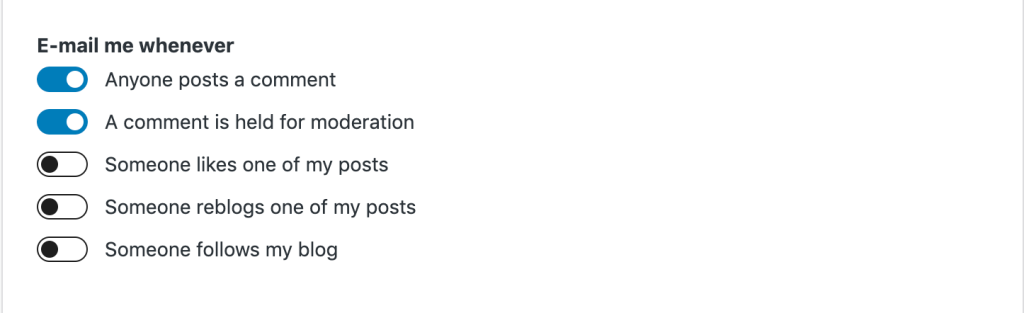
La sección Para que un comentario aparezca tiene dos ajustes diferentes.
- Si el primer ajuste está marcado, todos los comentarios pasarán a moderación y los deberá aprobar un administrador para que aparezcan en el blog.
- En cambio, si se marca el segundo, los visitantes que ya tengan comentarios aprobados con anterioridad en el blog no deberán pasar por moderación, solo lo harán los de los nuevos visitantes.

La moderación de comentarios tiene las dos opciones siguientes:
- Mantener un comentario en la cola si contiene __ o más enlaces: muchos comentarios de spam incluyen un gran número de hipervínculos. Por defecto, se establece el valor 2, pero puedes determinar que sea más o menos. Si indicas que sea 0, todos los comentarios se retendrán para moderación, que sería lo mismo que marcar la opción El comentario debe aprobarse manualmente (de la sección anterior).
- Si un comentario incluye alguna de las siguientes palabras en su contenido, nombre, URL, correo electrónico o dirección IP, se mantendrá en la cola de moderación. Una palabra o dirección IP por línea. Coincidirá con las palabras internas, por ejemplo, «press» coincidirá con «WordPress». Esta sección sirve para moderar los comentarios por contenido.

La sección Comentarios rechazados es muy similar a la lista Moderación de comentarios, pero en este caso, cuando algo coincide con lo estipulado, el comentario se procede a eliminar y enviar a la papelera en lugar de retenerlo para su moderación.

Consulta la página 2 para obtener instrucciones sobre más ajustes de comentarios en /wp-admin